macOS es uno de los sistemas operativos más estables del mercado. Apple logra entregar a sus usuarios un sistema liviano y con muchas funciones, además de ser bastante intuitivo. Ya sea su Macbook, iMac o Mac Mini, macOS siempre funciona. Sin embargo, no es 100% perfecto y también puede tener problemas y errores. A menudo, cuando se presentan estos problemas, el usuario termina desesperándose sin saber qué hacer. Sin embargo, existe un método que puede ayudarte a descubrir el problema en el sistema y solucionarlo de una forma mucho más sencilla. Hablamos del famoso modo seguro. En este artículo, aprenderá cómo iniciar el modo seguro de macOS para resolver problemas.
Inicie macOS en modo seguro
Para aquellos que no lo saben, el modo seguro le permite iniciar su Mac de manera segura, cargando solo las extensiones de kernel necesarias, deshabilitando las fuentes de terceros y las opciones de inicio. Funciona prácticamente igual que el modo seguro de Windows. De esta forma, puedes acceder al sistema y solucionar los problemas que impedían que tu Mac arrancara con normalidad. No hay misterio, por lo general, el modo seguro se usa en los casos en que la Mac no arranca normalmente.
Como se mencionó anteriormente, al ingresar al modo seguro, algunas cosas no se pueden hacer en Mac, por ejemplo:
- Reproduzca películas en su reproductor de DVD (si tiene uno).
- Captura de vídeo en iMovie.
- Accede a las opciones de accesibilidad de VoiceOver.
- Utilice el uso compartido de archivos.
Es posible que algunos dispositivos USB, Firewire y Thunderbolt no funcionen y que su acceso a Internet sea limitado (o incluso no esté disponible). Si necesita acceder a sistemas que no están disponibles en modo seguro, simplemente reinicie su Mac normalmente.
A continuación, puede ver paso a paso cómo proceder:
1. Haga clic en el icono de Apple en la esquina superior izquierda y seleccione "Apagar" o "Reiniciar".
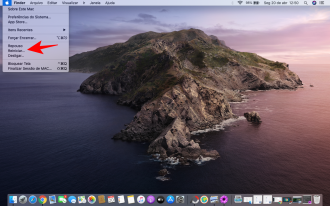
2. A medida que su Mac se inicia o reinicia, mantenga presionada la tecla Shift inmediatamente, verá que aparece el logotipo de Apple en la pantalla (si no, podría ser un problema de energía).

3. Cuando vea la ventana de inicio de sesión, suelte la tecla Shift (es posible que se le solicite que inicie sesión dos veces si su Mac está encriptada con FileVault).
Si después de pasar por este proceso, el problema que estaba experimentando su Mac desaparece, intente reiniciarlo de nuevo normalmente (es decir, no en modo seguro). Si el problema no persiste, seguro que se ha solucionado. Sin embargo, si persiste, puede haber elementos de inicio de sesión incompatibles. En otras palabras, uno de los programas que se inicia cuando se enciende la Mac impide que se inicie normalmente.
Este método puede ayudarlo a resolver muchos problemas relacionados con macOS. Pero si no puedes resolverlos de esta manera, puedes acceder a nuestro artículo con 8 señales de advertencia que muestran que tu Mac puede tener problemas, aprende cómo solucionarlos.
Entonces, ¿te gustó nuestro tutorial?

























